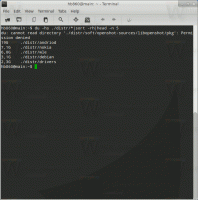Windows10の実行およびファイルエクスプローラーで自動提案を無効にする
組み込みのファイル管理ツールであるファイルエクスプローラーには、便利な自動提案機能が付属しています。 有効にすると、[実行]ダイアログ、アドレスバー、およびアプリの[開く]ダイアログと[保存]ダイアログに入力した文字と一致する推奨テキストが自動的に表示されます。 それはあなたがあなたの仕事をスピードアップしてあなたの時間を節約することを可能にします。 自動提案は、Windows 10、Windows 8、Windows 7を含むすべての最新のオペレーティングシステムでレジストリを簡単に調整することで、ファイルエクスプローラーで有効または無効にできます。


広告
AutoSuggest機能は、Windows10ではデフォルトで有効になっています。 [実行]ボックスまたはファイルエクスプローラーのアドレスバーに入力を開始すると、ナビゲーションとコマンド履歴から提案された一致のリストが自動的に表示されます。 すべてを入力する代わりに、提案を選択することで時間を節約できます。
この機能が煩わしい場合は、次の方法で無効にします。
Windows10の実行およびファイルエクスプローラーで自動提案を無効にするには、 以下をせよ。
- 開ける レジストリエディタ.
- 次のレジストリキーに移動します。
HKEY_CURRENT_USER \ Software \ Microsoft \ Windows \ CurrentVersion \ Explorer
ヒント: ワンクリックで目的のレジストリキーにジャンプする方法.

- ここで、という新しいサブキーを作成します オートコンプリート.



- オートコンプリートキーの下に、という名前の新しい文字列値を作成します AutoSuggest. この機能を無効にするには、値データを「no」に設定します。 「yes」の値データはそれを有効にします。

- サインアウト アカウントからログインし直してください。 または、 Explorerシェルを再起動します.
すぐに使用できるレジストリファイルは、次の場所からダウンロードできます。
レジストリファイルをダウンロードする
元にできる微調整が含まれています。
または、InternetExplorerのオプションから自動提案機能を有効にすることもできます。 従来のインターネットプロパティアプレットには、ファイルエクスプローラーのオプションがあります。 どのようにオンにすることができるか見てみましょう。
コントロールパネルで自動提案を無効にする
-
従来のコントロールパネルアプリを開きます.

- コントロールパネル\ネットワークとインターネット\インターネットオプションに移動します。

- 画面に[インターネットのプロパティ]ダイアログが開きます。
 そこで、に切り替えます コンテンツ タブ。
そこで、に切り替えます コンテンツ タブ。 - クリックしてください 設定 下のボタン オートコンプリート セクション。
![Windows10インターネットオプションの[コンテンツ]タブ](/f/07f399f8b7fad7082692ede1816e1377.png)
- 次のダイアログで、オプションを構成します オートコンプリートを使用する. 必要なオプションをオフにします。

それでおしまい。
注:Windows 10は、コマンドとロケーションの履歴を保存しません。 アプリ起動追跡機能 無効になっています。 この場合、自動提案機能は機能しません。
関連記事:
- Windows10のファイルエクスプローラーでオートコンプリートを有効にする
- Windows10でのアプリ起動追跡の有効化または無効化